富士通台式电脑u盘启动怎么设置
我们在使用富士通电脑的时候,如果因为系统无法正常使用出现故障的问题需要重新安装操作系统的话,对于这种问题小编觉得如果是使用U盘安装的操作系统,可以先设置电脑的启动方式为U盘。在电脑开机的时候按下相应的快捷键进入bios,然后通过选项选择来进行设置即可。详细步骤就来看下小编是怎么做的吧~


富士通台式电脑u盘启动怎么设置
1、开机进bios设置,可以看到boot device Priority,这个就是硬盘和其它设备的启动顺序的选择。
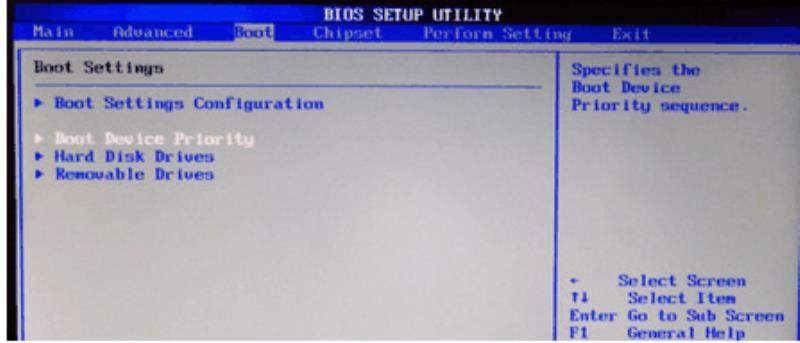
2、进入boot device Priority,会列出1st boot device,这就是第一启动设备,设置为USB字样的选项即可。
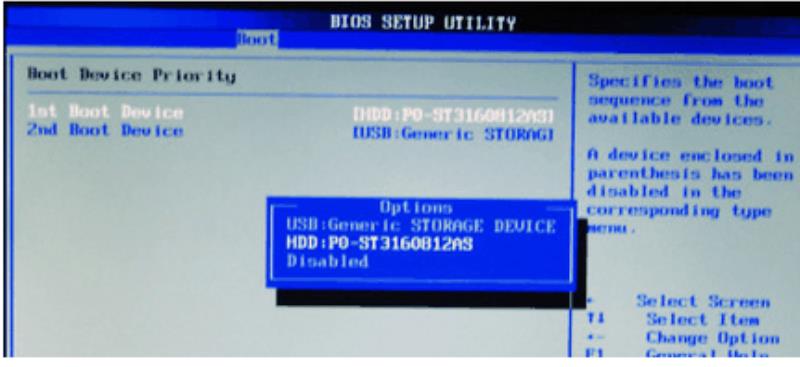
3、另外,也可以用快速启动热键来临时从USB设备启动。
在电脑刚开机,自检过后,按快速启动热键,就会列表出所有的可启动设备,在这里选择USB设备即可。
U启动U盘装机教程:
>>>点击查看详细U盘启动盘制作教程<<<
>>>点击查看U盘重装系统教程<<<
1、下载U启动软件,然后最好是准备一个10GB的U盘进行制作。
>>>U启动下载地址<<<
2、打开U启动软件,选择自己插入的U盘,然后点击【开始制作】。
3、在给出的系统中,选择自己想要的系统,然后点击【开始制作】。
4、然后会弹出提示,注意保存备份U盘中重要数据,然后点击【确定】。
更多U盘启动相关信息:
>>>ibm笔记本怎么进入bios设置u盘启动<<<
>>>三星笔记本怎么进bios设置u盘启动<<<
>>>东芝笔记本怎么设置u盘启动<<<
>>>联想linked笔记本bios怎么设置U盘启动<<<
>>>明基台式电脑u盘启动怎么设置<<<
以上就是小编给各位小伙伴带来的富士通台式电脑u盘启动怎么设置的所有内容,希望你们会喜欢。更多相关教程请收藏百科书~
声明: 我们致力于保护作者版权,注重分享,被刊用文章因无法核实真实出处,未能及时与作者取得联系,或有版权异议的,请联系管理员,我们会立即处理,本站部分文字与图片资源来自于网络,转载是出于传递更多信息之目的,若有来源标注错误或侵犯了您的合法权益,请立即通知我们(管理员邮箱:daokedao3713@qq.com),情况属实,我们会第一时间予以删除,并同时向您表示歉意,谢谢!
相关推荐
-
CPU天梯图2023最新版
CPU是我们电脑中的核心,一款好用的CPU能够很好的去提升我们电脑的性能,加快我们渲图的速度、游戏速度等等,但是目前的CPU型号和种类越来越多,那到底哪些型号的CPU才是最好的呢,快来看看我们的排行榜吧~CPU天梯图2023最新版: 八核处
-
如何将电脑系统还原到指定日期
如果我们更新电脑系统之后,感觉目前不够好用,想要退回之前的时间点,但是不知道电脑系统如何还原到指定时间,其实我们要先备份好才可以还原。 如何将电脑系统还原到指定日期:1、首先右键此电脑,打开“属性” 2、接着打开其中的“系统保护”设置。 3
-
esd文件怎么用u盘安装
有的小伙伴在安装系统的时候会问怎么用U盘装esd系统,我们都知道esd系统是一种比wim压缩率更高的文件格式,那么该怎么用u盘装esd文件呢?esd文件怎么用u盘安装一、下载转换工具Dism++ 免费下载链接:https://www.som
-
wmi provider host有用吗
清理系统文件的时候,可能有很多的用户发现自己的进程中多了个wmi provider host,想要清理但是不知道它有没有用,其实它非常的有用,建议大家不要随意关闭。wmi provider host有用吗:答:wmi provider ho
-
外置声卡怎么连接电脑
现在的小伙伴对音质的要求越来越高了,对于很多拍抖音、或者直播的人来说,加上外置声卡,等于如虎添翼,那么我们的外置声卡如何连接到电脑上去呢?今天小编带来了详细的解决方法,具体的一起来看看吧。外置声卡连接电脑的方法1、通过USB接口把外置声卡连
-
0xc000021a修复教程
我们在系统开机的时候,可能会遇到0xc000021a代码,导致无法启动进入系统的情况,这很可能是因为大家在上一次的使用过程中安装了冲突的应用程序或驱动导致的,只要将他们删除就可以了,下面就一起来看看吧。0xc000021a修复教程:方法一:
-
win11键盘失灵详细解决方法
有很多的小伙伴在更新了win11系统之后出现了键盘失灵的情况,其实很多时候是因为设置不完善还有就是键盘出现了故障导致的,为此我们今天带来了win11键盘失灵详细解决方法,如果你还未解决这个问题,就来了解一下吧。win11键盘失灵怎么办:答:
-
键盘失灵打不出字怎么办
键盘使我们日常使用电脑时,必不可缺少的工具了,没有键盘的话,我们有很多的事情都做不了,那么键盘失灵了打不出字的问题到底需要怎么去解决呢,快来看看详细的解决教程吧~键盘失灵打不出字怎么办:1、不知道是不是因为与什么程序冲突,首先重启下电脑试试
-
KB4535996补丁有哪些新bug问题
KB4535996补丁有哪些新bug问题我们在使用win10操作系统的时候,有的小伙伴们在系统出现问题之后可能会要去下载更新微软发布的问题修复bug。那么对于KB4535996补丁有哪些新bug问题,据小编所知这次的补丁bug主要是可能引起
-
win10开机强制进入安全模式后屏幕闪烁
有些用户因为屏幕闪烁,想进入安全模式解决,但是发现win10开机强制进入安全模式后屏幕闪烁依旧存在,不知道是怎么办,其实这可能是我们中毒了,也可能是系统损坏了,下面一起来看看解决方法吧。win10开机强制进入安全模式后屏幕闪烁是怎么办:方法

